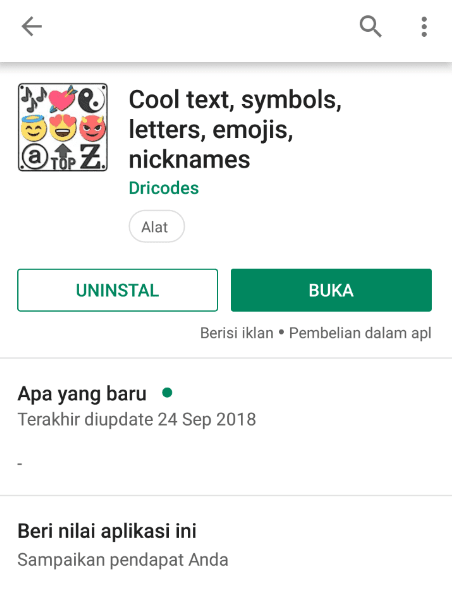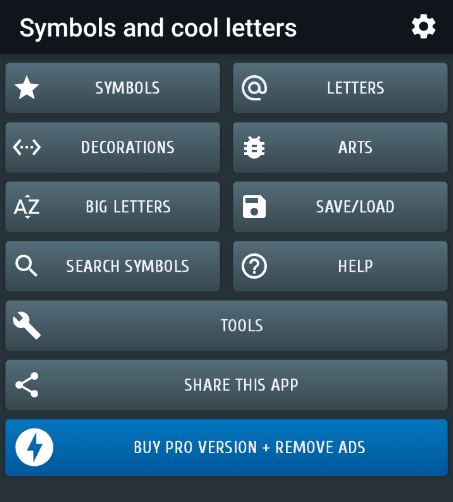Cara mrmbuat poto abstrak berwarna
Cara edit foto abstrak color di android dengan picsay pro
Cara edit foto abstrak color atau disebut juga memberikan beragam warna ke area tubuh, khususnya muka, teknik abstrak color ini adalah sebutan bagi saya, mungkin teknik ada nama aslinya, jadi teknik ini memberikan warna abstrak ke area tubuh kurang lebih seperti teknik WPAP, teknik abstrak color ini adalah teknik memberikan warna ke bagian tubuh yang akan di edit secara full, hampir seperti WPAP teknik ini juga terbilang sulit jika di kerjakan di komputer/pc, tapi tingkat kualitas nya akan lebih tinggi, disini saya membagikan teknik ini dengan menggunakan android.
Sobat bisa menggunakan aplikasi picsay pro, apa itu picsay pro? picsay pro adalah aplikasi editor foto smartphone yang memungkinkan kita mengedit foto dengan kualitas bagus, yap! kualitas editing dengan picsay pro juga memberikan kualitas yang bagus, aplikasi ini ringan,mudah,praktis. Untuk editing dengan aplikasi ini juga terbilang sangat cepat, sobat hanya menghabiskan waktu kurang lebih 10 menit dengan teknik editing foto mudah, dan 30 menit lebih untuk teknik editing foto kategori sulit. Bagaimana sobat tertarik?.
Untuk mendapatkan aplikasi ini sobat bisa download di GOOGLE dengan keyword "picsay pro apk" tanpa tanda kutip dua, disana banyak blog yang menyediakan download picsay pro secara gratis atau sobat bisa download aplikasi ini secara gratis di store smartphone sobat, tapi sobat akan mendapatkan aplikasi picsay yang biasa atau yang tidak pro, dan untuk mendapatkan aplikasi picsay pro di store smartphone sobat harus membayar dengan harga yang lumayan mahal dibanding gratisan:v
Cukup basa-basinya, sekarang kita mulai editing foto nya, sobat siapkan bahan-bahannya:
- Aplikasi picsay pro
- sebuah gambar/foto yang akan di edit
- gambar abstrak
- Gambar diatas adalah gambar bapak Mohammad Hatta, sobat bisa menggunakan foto yang lain atau foto sobat sendiri
- sebuah wallpaper abstrak, sobat bisa ambil bahan punya saya atau sobat bisa cari di GOOGLE dengan keyword "wallpaper abstrak"
- buka aplikasi picsay pro di smartphone sobat, klik Get picture>>masukkan foto yang akan diedit
- setelah sobat masukkan foto yang akan diedit sobat klik effect, lihat gambar diatas!
- Pilih black and white, lihat gambar dibawah!
- setelah menjadi black and white, sobat atur pencahayaannya dengan menekan tombol plus dan minus di kiri dan kanan gambar, maaf gambar tidak tercantumkan.
- Disini sobat sudah saya anggap sobat udah bisa masuk ke black and white, selanjut nya klik effect>>insert picture, lihat gambar dibawah ini
- Sobat masukkan gambar abstrak.
- Kemudian sobat atur, tata letak gambar abstrak itu, sobat bisa lihat contoh gambar di bawah ini!
- Setelah itu sobat klik tanda ceklis hijau di sudut kanan atas, kemudian sobat klik cut out dan atur menjadi Blend mode
- Setelah itu sobat bisa atur menjadi add
- Jika sudah gambar abstrak akan otomatis menyatu dengan objek gambar yang ingin sobat edit.
- Jika sudah selesai sobat klik export, dan simpan gambar
- Dan selesai...
#SALAM_EDITOR